Настройка коммутатора Huawei может показаться сложной задачей для тех, кто впервые сталкивается с сетевым оборудованием. В данной статье мы подробно рассмотрим основные шаги для первого подключения и базовой настройки коммутатора Huawei. Вы узнаете, как подключиться к устройству через консоль, выполнить начальные конфигурации, а также подготовить оборудование к дальнейшей работе в сети. Следуя этой инструкции, вы сможете быстро и эффективно настроить коммутатор для ваших нужд.
Использование веб-системы для первого подключения коммутатора
Вы можете напрямую подключить ПК к интерфейсу управления ETH или нажать и удерживать кнопку MODE, чтобы войти в устройство через веб-систему в первый раз:
- Устройства с интерфейсом управления ETH. Вы можете напрямую подключить ПК к интерфейсу управления ETH, чтобы войти в устройство через веб-систему в первый раз.
- Устройства с кнопкой MODE. Вы можете нажать и удерживать кнопку MODE, чтобы войти в устройство через веб-систему в первый раз.
Серии коммутаторов (работающие под управлением V200R012C00 или более поздней версии) поддерживающие первый вход через веб-систему путем прямого подключения ПК к интерфейсу управления ETH: S5700S-X-LI, S5710-X-LI, S5720-SI, S5720S-SI, S5720-EI (только модели с интерфейсом ETH), S5720-HI, S5730, S5730S, S5731, S5731S, S5732, S5735 (только модели с интерфейсом ETH), S5735S (только модели с интерфейсом ETH), S5736, S6720, S6720S, S6730 (кроме S6730-H-V2) и S6730S.
Серии коммутаторов поддерживающие первый вход через веб-систему путем нажатия и удерживания кнопки MODE: S2720, S2750, S2730S, S5700-LI, S5700S-LI, S5720-LI, S5720S-LI, S5710-X-LI, S5720-SI, S5720S-SI, S5720-EI (только модели с кнопкой MODE), S5720-HI, S5730, S5730S, S5731 (только модели с кнопкой MODE), S5731S (только модели с кнопкой MODE), S5732, S5735, S5735S, S5736, S6720 (только модели с кнопкой MODE), S6720S (только модели с кнопкой MODE) и S6730 (только модели с кнопкой MODE). Для поддержки этой функции коммутаторы S2750, S5700-LI, S5700S-LI и S5720-HI должны работать под управлением V200R007C00 или более поздней версии.
Серии коммутаторов не поддерживающие первый вход через веб-систему: S2700-SI, S2700-EI, S2710-SI, S3700, S5710-C-LI, S5700-SI, S5700-EI, S5710-EI, S5700-HI, S6700-EI, S6730-H-V2 и S5720-EI, не имеющие кнопки MODE (S5720-50X-EI-AC, S5720-50X-EI-DC, S5720-50X-EI-46S-AC, S5720-50X-EI-46S-DC). Вы можете использовать консольные порты для первого входа в коммутаторы, которые не поддерживают первый вход через веб-систему.
Примечание:
- Пользователи могут войти в устройство впервые с использованием веб-системы только тогда, когда устройство находится в заводском состоянии по умолчанию. В этом случае не входите в устройство через консольный интерфейс, так как любые операции на консольном интерфейсе приведут к сбою первого входа через веб-систему.
- Если вы не сохраните конфигурацию в течение 10 минут после входа в режим начальной конфигурации, система выйдет из этого режима и восстановит заводские настройки.
- Если устройство в заводских настройках только что запущено или было настроено через консольный интерфейс, когда пользователи нажимают и удерживают кнопку MODE в течение 6 секунд, устройство может не войти в начальное состояние конфигурации. Когда все индикаторы быстро мигают в течение 10 секунд, устройство восстанавливается до заводского состояния.
- Если вы впервые вошли в устройство, нажав и удерживая кнопку MODE в течение 6 секунд или дольше и сохранили конфигурацию, настройки по умолчанию интерфейса управления ETH будут очищены, и вы не сможете войти в устройство впервые через интерфейс управления ETH. Рекомендуется в первую очередь входить в устройство через интерфейс управления ETH.
Процедура подключения
Шаг 1: Подключите ПК к устройству, и устройство войдет в режим начальной конфигурации.
Режим 1: Напрямую подключите ПК к интерфейсу управления ETH для первого входа в устройство. IP-адрес по умолчанию для интерфейса управления ETH на устройстве: 192.168.1.253/24. Подключите ПК к интерфейсу управления ETH на устройстве с помощью сетевых кабелей.
Режим 2: Нажмите и удерживайте кнопку MODE для первого входа в устройство.
- Если все интерфейсы на устройстве являются оптическими, подключите ПК к интерфейсу управления с помощью сетевых кабелей. Нажмите и удерживайте кнопку MODE в течение 6 секунд или дольше. Когда все индикаторы на устройстве станут зелеными, устройство войдет в режим начальной конфигурации, и IP-адрес по умолчанию для интерфейса управления ETH на устройстве будет 192.168.1.253/24.
- Если у устройства есть Ethernet-интерфейсы, подключите ПК к любому Ethernet-интерфейсу, кроме интерфейса управления ETH, с помощью сетевых кабелей. Нажмите и удерживайте кнопку MODE в течение 6 секунд или дольше. Когда все индикаторы на устройстве станут зелеными, устройство войдет в режим начальной конфигурации, и IP-адрес по умолчанию, настроенный для Vlanif1 устройства, будет 192.168.1.253/24.
Шаг 2: Настройте IP-адрес для компьютера, который находится в той же подсети, что и IP-адрес коммутатора по умолчанию.
Шаг 3: Запустите веб-браузер на компьютере, введите https://192.168.1.253 в адресной строке и нажмите Enter, чтобы отобразить страницу начального входа. Имя пользователя и пароль по умолчанию доступны в документе "S Series Switches Default Usernames and Passwords". Если у вас нет доступа к этому документу, см. раздел "Справка" на сайте поддержки Huawei для получения информации о том, как его получить.
Примечание:
В версиях V200R020C00 и позже у коммутатора нет пароля для веб-входа по умолчанию. Вам нужно создать имя пользователя и установить пароль при первом входе в веб-систему.
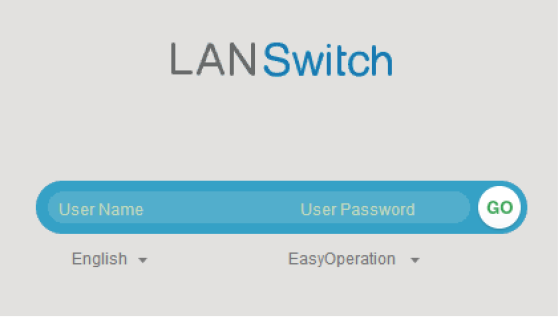
Шаг 4: Настройте коммутатор. Страница конфигурации через веб-интерфейс предоставляет основные и дополнительные параметры конфигурации. Основная конфигурация позволяет вам войти в коммутатор с помощью веб-системы, а дополнительная конфигурация позволяет войти в коммутатор с помощью Telnet или STelnet. Ниже описаны только параметры основной конфигурации. Подробности о дополнительной конфигурации и дополнительную информацию о продукте см. в руководстве по продукту на сайте поддержки Huawei.
| Элемент конфигурации | Описание |
|---|---|
| IP-адрес управления | Обязательно. Введите IP-адрес управления коммутатора в десятичной записи с точками. |
| Маска | Обязательно. Выберите маску подсети из выпадающего списка. |
| Старый пароль | Обязательно. Введите старый пароль для пользователя по умолчанию в веб-интерфейсе. |
| Пароль веб-пользователя | Обязательно. Введите новый пароль для пользователя по умолчанию в веб-интерфейсе. Чтобы обеспечить надежность пароля, он должен содержать как минимум два типа следующих символов: строчные буквы, заглавные буквы, цифры и специальные символы (такие как ! $ # %), и не должен содержать пробелы или одинарные кавычки. |
| Подтверждение пароля | Обязательно. Введите новый пароль еще раз. |
| Уровень веб-пользователя | Необязательно. Выберите уровень пользователя из выпадающего списка. Пользователь с уровнем 3 или выше имеет права управления. |
Шаг 5: Нажмите "Применить" для сохранения конфигурации. При выходе с начальной страницы входа произойдет одно из следующих действий в зависимости от настроенного IP-адреса управления:
- Если IP-адрес управления находится в той же подсети, что и 192.168.1.253/24, система перейдет на страницу веб-входа напрямую.
- Если IP-адрес управления не находится в той же подсети, что и 192.168.1.253/24, вы не сможете снова войти в коммутатор через веб-систему. Вам нужно настроить другой IP-адрес для вашего компьютера, чтобы компьютер и коммутатор могли связываться друг с другом.
Функция "Быстрая конфигурация" была добавлена в веб-версию EasyOperation с версии V200R010. Вы можете быстро завершить конфигурацию изоляции VLAN и межсетевого взаимодействия, выбрав опции "Переключение" и "Маршрутизация". Теперь вы можете войти в коммутатор, используя веб-систему, Telnet или STelnet для обслуживания коммутатора.
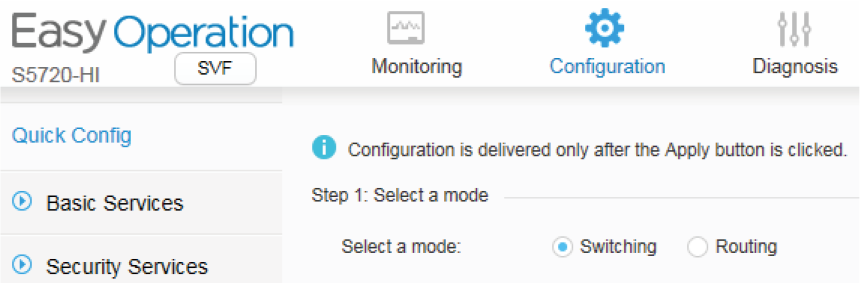
Использование консольного порта для первого подключения коммутатора
Коммутаторы серий S5700-LI, S5700S-LI, S5710-EI, S5720-EI и S5720-HI также поддерживают вход через порт Mini USB. Для получения подробной информации о данном методе входа см. документацию по продукту. В этом документе описывается, как войти в коммутатор через консольный порт.
В серии S5720-EI модели S5720-50X-EI-AC, S5720-50X-EI-DC, S5720-50X-EI-46S-AC и S5720-50X-EI-46S-DC не имеют порта Mini USB.
Консольный кабель не поставляется с коммутатором и должен быть приобретен отдельно при необходимости.
Отображаемая информация может отличаться на различных моделях продуктов.
Установите стороннее программное обеспечение для эмуляции терминала на ПК, следуя руководству пользователя или онлайн-справке.
Процедура подключения
Шаг 1: Используйте консольный кабель для подключения коммутатора к ПК.
Шаг 2: Запустите программное обеспечение для эмуляции терминала, создайте соединение, выберите последовательный порт и установите параметры связи в соответствии с настройками консольного порта коммутатора по умолчанию, как указано ниже:
- Transmission rate: 9600
- Data bit (B): 8
- Parity bit: None
- Stop bit (S): 1
- Flow control mode: None
Шаг 3: Нажимайте Enter в последующих шагах, пока на экране программного обеспечения для эмуляции терминала не отобразится следующая информация, затем введите пароль. Имя пользователя и пароль по умолчанию доступны в документе "S Series Switches Default Usernames and Passwords". Если у вас нет доступа к этому документу, см. раздел "Справка" на веб-сайте для получения информации о том, как его получить.
Примечание:
В версиях V200R020C00 и позже у коммутатора нет пароля для входа через консольный порт по умолчанию. Вам нужно установить пароль при первом входе в коммутатор через консольный порт.
Login authentication Username:admin Password: Warning: The default password poses security risks. The password needs to be changed. Change now? [Y/N]: y Please enter old password: Please enter new password: Please confirm new password: The password has been changed successfully <HUAWEI>
- Пароль, введенный в интерактивном режиме, не отображается на экране.
- Если вы не измените режим аутентификации и пароль после входа в пользовательский режим, пароль для аутентификации, использованный при следующем входе, будет тем, который был настроен во время первого входа.
Вы можете выполнять команды для настройки устройства. Введите вопросительный знак (?), если вам нужна помощь. Для получения дополнительной информации см. руководство по конфигурации для вашего коммутатора на сайте поддержки Huawei.




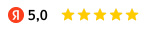
Комментарии (0)
Новый комментарий
Новый комментарий отправлен на модерацию